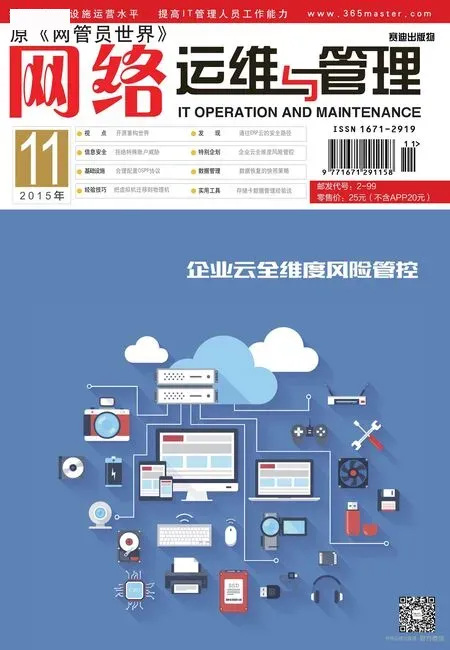把虚拟机迁移到物理机
■ 广州市疾病预防控制中心 淡武强
笔者所在单位的数据中心有二十多台物理服务器,2012年底使用VMware公司的VSphere套件部署云计算。已将所有物理服务器上的业务系统、数据库等迁移到ESXi主机上,作为虚拟机运行。其中VMware vCenter Server也安装在ESXi主机上,并为其分配了10GB内存。
随着ESXi主机数量和虚拟机数量不断增加,vCenter虚拟机的内存使用率达96%,性能严重下降,影响了以vCenter为管理中心的整个云计算的管理维护效率。为此萌生了将vCenter 迁出 ESXi,重新部署到一台内存量为12GB的物理服务器的想法。
此为反向迁移,即从虚拟机迁移到物理机(V2P),无专用工具,网上也没有可供借鉴的相关方法参考,只能靠自已摸索。于是想到了Ghost克隆法。几番尝试,终于成功迁移,经试运行,未发现任何问题,云计算的管理维护效率也有所提升。现将迁移过程形成文字,与大家分享。
1.用vSphere Client直接连接vCenter所在的ESXi主机。因为要对vCenter进行关机操作,所以不要连接vCenter。
2.将vCenter Server虚拟机关闭电源,对其创建快照,以便克隆失败时恢复其正常运行。
3.启动vCenter Server虚拟机,在Windows Server 2008 R2的控制面板的中卸载VMware tools并重启虚拟机(关键步骤)。
卸载VMware tools是因为VMware tools中含有硬件驱动程序,会给克隆后的映像恢复带来麻烦(因驱动残留造成蓝屏,无法启动等),且V2P后VMware tools对物理机无任何作用,所以必须卸载。
4.在服务器管理器中,卸载图1处的硬件驱动(关键步骤)。
此处卸载硬件驱动也是为了防止驱动残留,造成迁移后蓝屏,无法启动等现象。
其中图2所示的IDE ATA/ATAPI控制器下IDE控制器不要卸载,必须更新其驱动程序为“标准双通道控制器”,否则Ghost恢复后启动时可能无法识别硬盘。另外,卸载存储控制器驱动时会提示重启计算机,要点击“否”,不重启,否则重启后又要再次卸载驱动。
5.重新封装(关键步骤)。运行C:/windows/system32/sysprep.exe。
封装选项:在“通用”单选项前打上勾,否则封装不完全,关机选项选择“关机”,否则无法在克隆前保持此时的系统状态。点击“确定”后,系统进行封装操作后会自动关机。
6.进行Ghost备份。考虑让vCenter虚拟机从Windows PE光盘启动,运行Ghost程序。先将PE的ISO文件上载到数据存储,然后为光驱加载该ISO文件。
修改虚拟机的引导选项,强制其启动时从BIOS引导,以便修改启动介质顺序。
启动vCenter虚拟机,出现BIOS界面,在BIOS的“BOOT”选项中,选中CDROM Drive项,按“+”号键,使“CD-ROM Drive”项上升到第一行,这样启动操作系统时就会从PE光盘启动。
按F10保存BIOS设置,重启系统。此时进入Windows PE,运行Ghost程序。
选择对Windows 2008 R2所在硬盘或所在硬盘上的单个分区进行Ghost备份,由于当初安装操作系统时对硬盘分区进行过操作,产生了100MB的系统保留分区(隐藏),所以我选择对硬盘进行Ghost备份,否则只备份C盘会造成恢复后无法引导系统。
该PE系统带网络功能,已自动获取IP地址,备份完成后将.gho文件拷贝到待安装的物理机上。
7.恢 复Ghost映像。恢复过程与一般的Ghost恢复相同,我选择的local→disk →from image。
8.启动系统。如果第三、第四步卸载得比较干净,启动系统一般会顺利,能进入Windows 2008桌面,而不会发生蓝屏、无限重启现象。由于克隆备份前对系统进行过sysprep重新封装,所以该机已脱离域,加入工作组。
此时要更改计算机名、工作组、IP地址、DNS等信息,并加入域,使其与虚拟机上的信息一致。一定要将工作组改为workgroup,重启计算机后再加入域,如不改工作组就加入域, vSphere Client连接vCenter Server时会报错“由于用户名或密码错误,无法完成登录”。
用vSphere Web Client连接时也会报错。如果加入域后用域账号登录vCenter时出现“此工作站和主域间的信任关系失败”警告。则可尝试拔掉网线,登录,启用adminstrator账号,插上网线,退出域,加入workgroup工作组,再次加入域,一般可解决问题。
最 后,vSphere Client和vSphere Web Client连接vCenter Server成 功,实现了虚拟机到物理机的迁移(V2P)。
此后,经过一段时间运行测试,迁移到物理机上的vCenter完全正常,ESXi主机上vCenter虚拟机可以删除了。
经验总结
实现V2P迁移因为无专用软件,只能自己一步一步尝试摸索,环节多,易出错,且vCenter Server上装有SQL Server数据库,还配置了ODBC连接、single sign on、安装了View Composer等,是一个复杂系统,这无疑加大了迁移难度。但只要事前做好规划,出错时冷静分析,找出解决办法,就一定能成功。此法同样适用于其他虚拟机P2V的迁移。